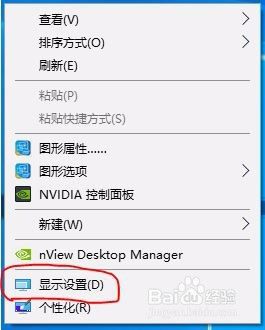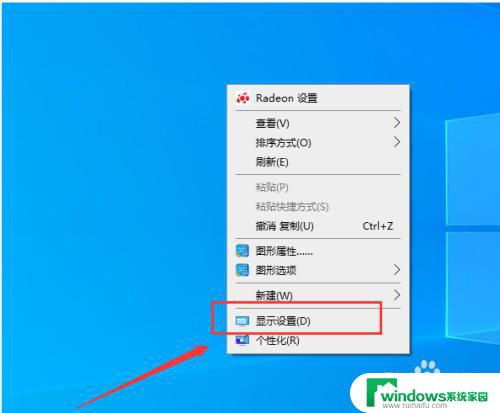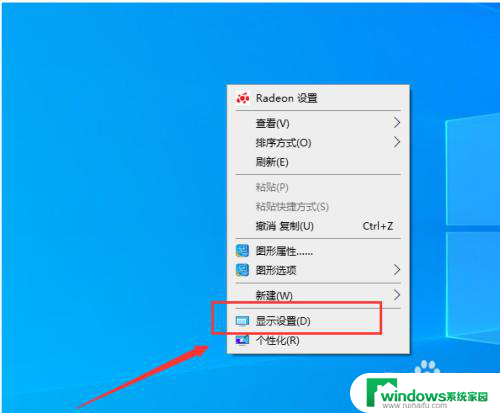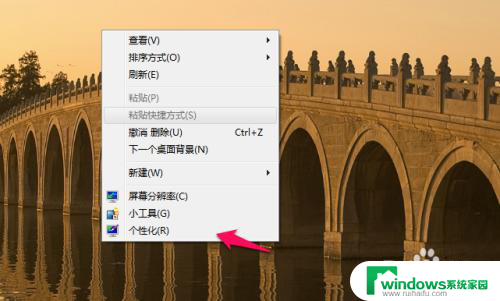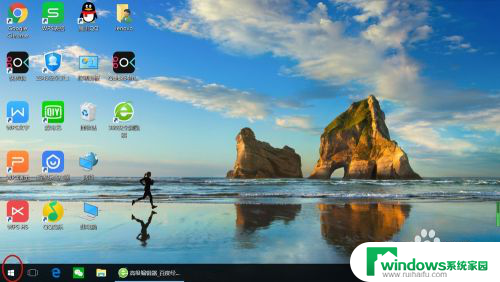笔记本电脑双显示器怎么设置 主屏副屏切换设置
更新时间:2024-08-22 17:53:40作者:jiang
在现代工作和生活中,笔记本电脑已经成为我们不可或缺的工具之一,而想要提升工作效率和舒适度,使用双显示器是一个不错的选择。但是很多人不清楚如何设置笔记本电脑的双显示器,主屏副屏如何切换。在本文中我们将介绍如何设置笔记本电脑的双显示器,让您轻松享受双屏办公的便利。
具体方法:
1.准备两个显示屏幕右键桌面点击【显示设置】。
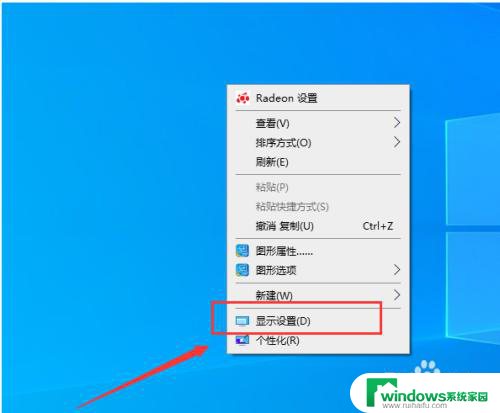
2.进入屏幕显示界面点击右下角的标识选项。
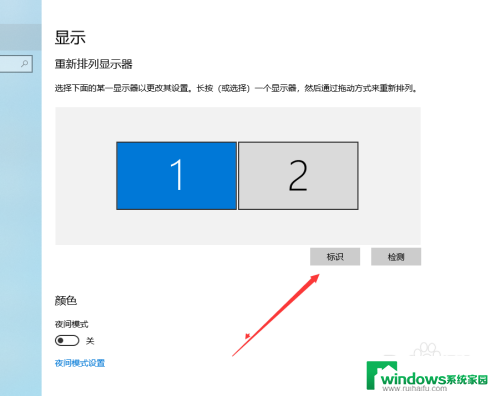
3.查看想要设置为【主屏幕】的左下角【标识序号】。
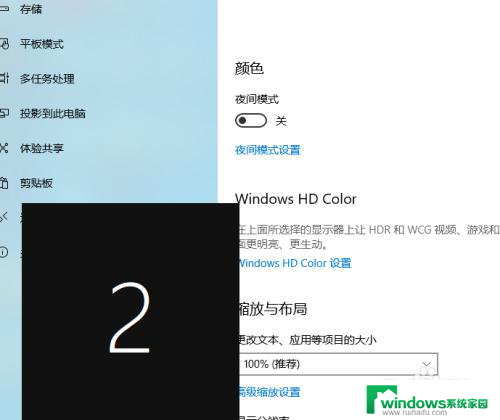
4.选择需要设置主屏幕的上方【标识序号】。
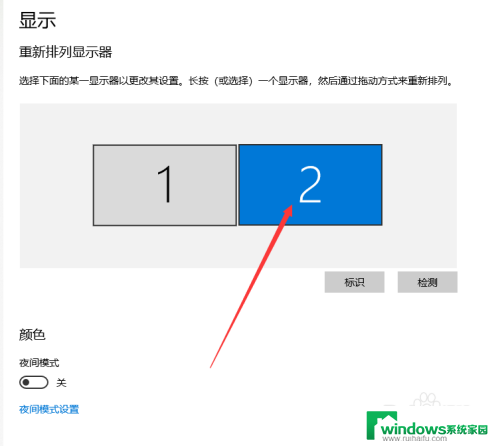
5.进入多显示器设置点击下方设置为【扩展这些显示器】。
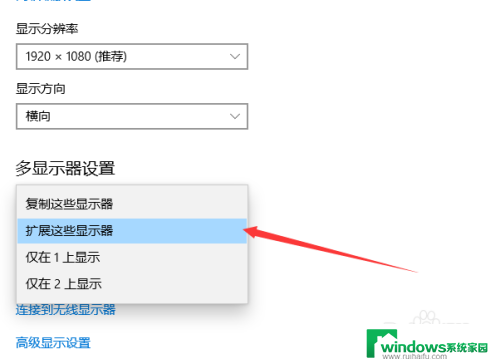
6.勾选下方的设为主显示器操作结束。
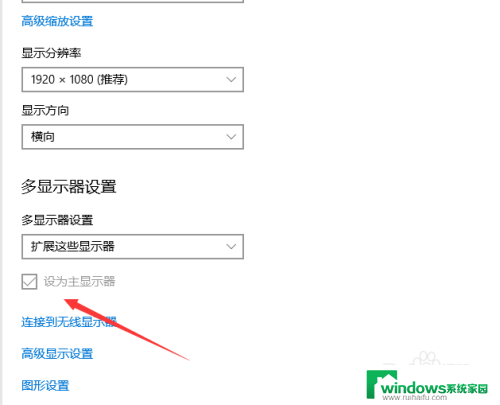
以上就是笔记本电脑双显示器的设置方法,如果你遇到了这种情况,可以尝试按照以上方法解决,希望这对你有所帮助。